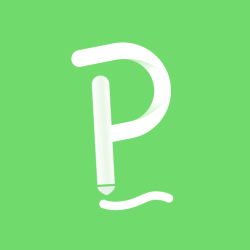
伯索学生端mac版是一个线上教学平台的mac客户端,学生可以通过这款软件进行线上课程学习,这个平台完美模拟线下教学场景,可以让老师和学生无障碍的交流沟通。学生可以通过伯索学生端mac版获取教材资源,直接在电脑上学习课程,老师也能轻松授课,非常便捷。
实时课堂也就是线上直播互动课堂,它真实的还原线下教学场景,实时课堂有两种课堂形式:
语音实时课堂:支持语音、板书、发消息等互动方式,在保证网络稳定,麦克风等设备正常的情况下,就可以参与直播课堂了;
视频实时课堂:视频实时课堂在语音实时课堂的功能基础上,加上了人像互动,可在课堂中看到老师及学生的人像,最多支持1个老师 + 6个学生人像,对设备及网络带宽要求相对较高,需要保证网络稳定,才可正常上课。
体验课堂:学生端增加进入体验课堂入口,想体验课程的家长,或者不属于班级的学生,都可通过邀请码进入课堂,上台、互动。体验不打折。体验学员通过邀请码加入实时课堂体验
1.已经下载客户端的学员,可在客户端登录界面直接输入邀请码进入课堂

2.未下载客户端的学员,可通过老师发送的邀请链接或者二维码下载app加入体验课堂。
pc端截图:

手机端截图:

Tips:
1、进入课堂前需检查网络稳定性,麦克风是否正常,且在安静的环境下佩戴耳机上课;
2、如果实时课堂中有助教老师,助教人像显示在人像区域,固定在主讲老师下方,显示助教标识,占用一个视频位(即助教上台的教室,只能拉5个学生显示头像);
3、学生可以给助教发消息,PC/iPad端有“助教消息”页,手机端有助教头像
1、语音实时课堂
老师创建好课堂之后,在班的学生,进入【实时课堂】模块,即可看到老师创建好的语音实时课堂;按照上课时间,可以提前5分钟进入课堂。

Tips:
如果没有看到老师所建的课堂,需要确定,学生是否在该老师的班级。确定方法如下:点击头像,选择“我的班级”。如果不在班,可联系机构老师将自己拉到班级;也可通过老师发的班级密钥加入班级。

通过老师发送的邀请码加入新的班级:

1)语音课堂互动
语音实时课堂支持老师与学生进行语音,板书,发消息,举手等互动方式。以电脑端为例,进入课堂后的界面如下,学生的权限默认被关闭,可以通过举手、发消息等方式示意老师打开权限。

老师允许学生上台后,学生则拥有语音和板书权限,可在课堂中说话或使用左侧功能栏进行板书操作。

学生列表中的“发奖励”图标,老师点击一次,学生端增加一学分奖励, 如图:


图标旁显示该学生在本节实时课堂中已累计获得的学分数量,如图:

Tips:
1、老师可以给在课堂的任意学生发奖励,是否在台上不影响发奖励;
2、老师发奖励后,所有人界面都出现星星奖励动画;被奖励学生看到的文字是“你+1”,其他学生(包括老师)看到的文字为“XXX+1”。
1、电脑端
1)查看老师布置的作业
登录客户端,打开作业模块,点击查看老师布置的作业内容;点击“做作业”按钮,进入作业提交界面。
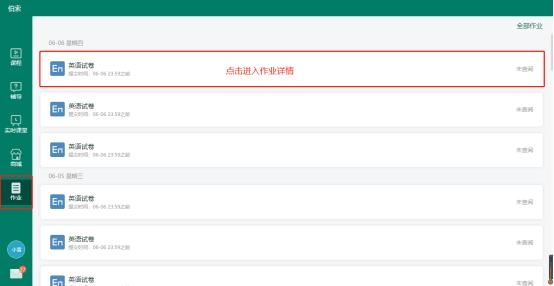

学生可对老师布置的附件作业进行下载,附件支持的格式有:Zip、Word、PDF、PPT等课件。
2)电脑端提交作业
电脑端作业提交的5种方式:
文字输入,通过打字的方式写作业;
通过“ ”按钮调电脑作业图片进行上传;
”按钮调电脑作业图片进行上传;
通过“ ”按钮录制学生自己的语音,发送语音作业内容;
”按钮录制学生自己的语音,发送语音作业内容;
通过“ ”录制视频,屏幕上的板书操作和学生的语音都会被录制下来;
”录制视频,屏幕上的板书操作和学生的语音都会被录制下来;
通过“ ”上传电脑中的mp3音频,大小在100M以内,该功能仅电脑端;
”上传电脑中的mp3音频,大小在100M以内,该功能仅电脑端;
通过“ ”上传附件,附件支持的格式有:Zip、Word、PDF、PPT。
”上传附件,附件支持的格式有:Zip、Word、PDF、PPT。
学生做完作业 ,点击右上角的“完成”按钮,即可发送作业;发送完毕后,老师端就会收到提交的作业内容。
3)修改作业

学生提交完作业,在老师没批改前,支持学生再次修改已提交的作业,点击下方的“修改”按钮进行修改即可。

4)查看老师批改内容及答案
老师批改作业后,学生会收到批改好的作业内容,查看作业批改情况,针对错误的内容进行订正。

如果老师发送了作业答案,作业下方就会有答案显示,点击即可观看老师录制的作业答案。



特别说明